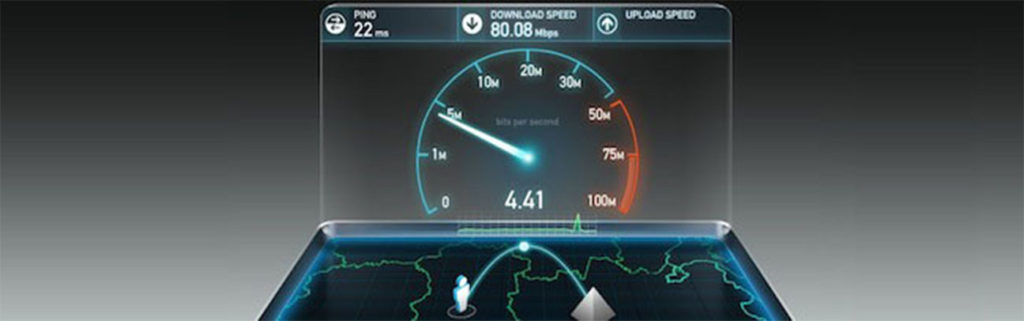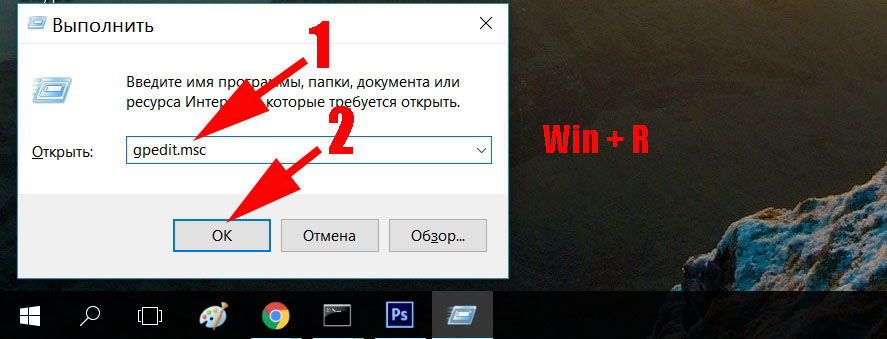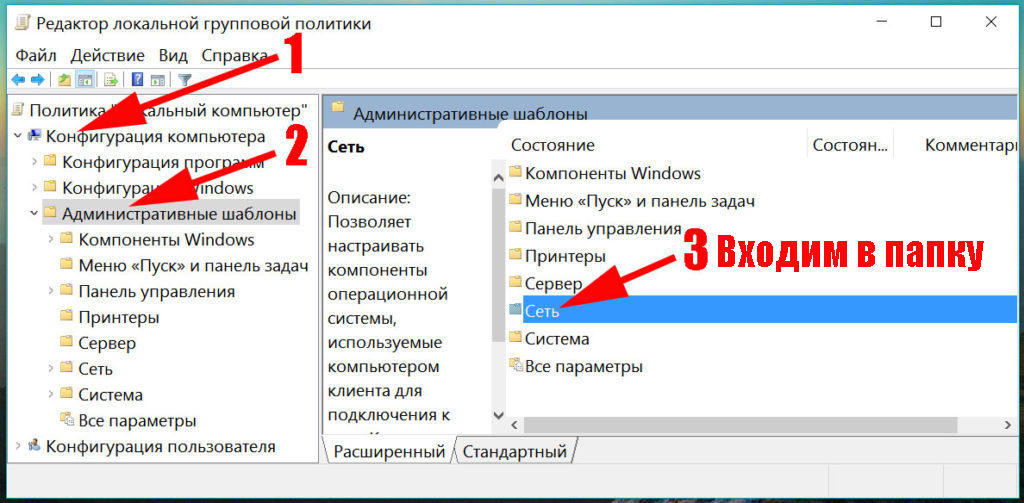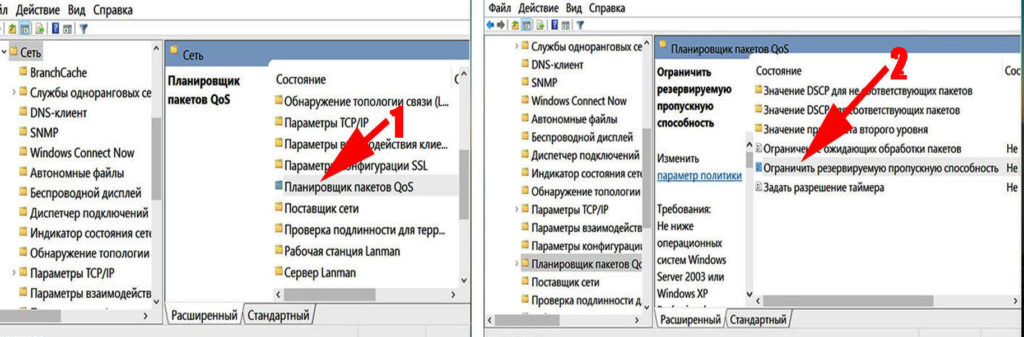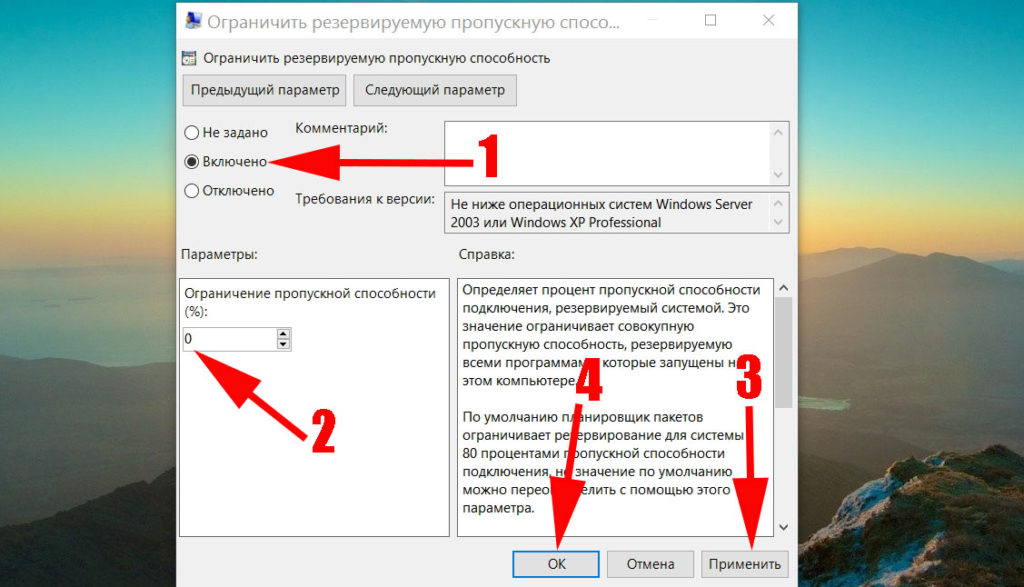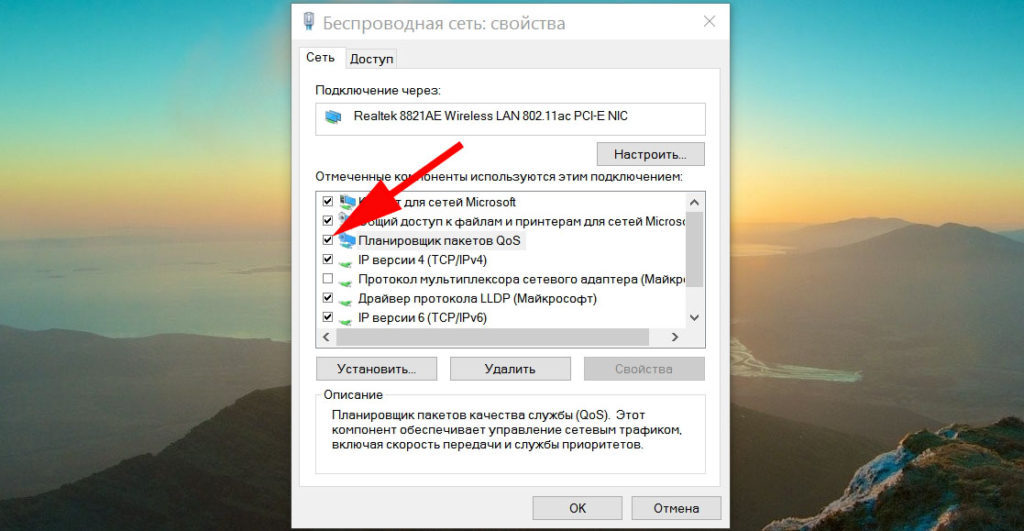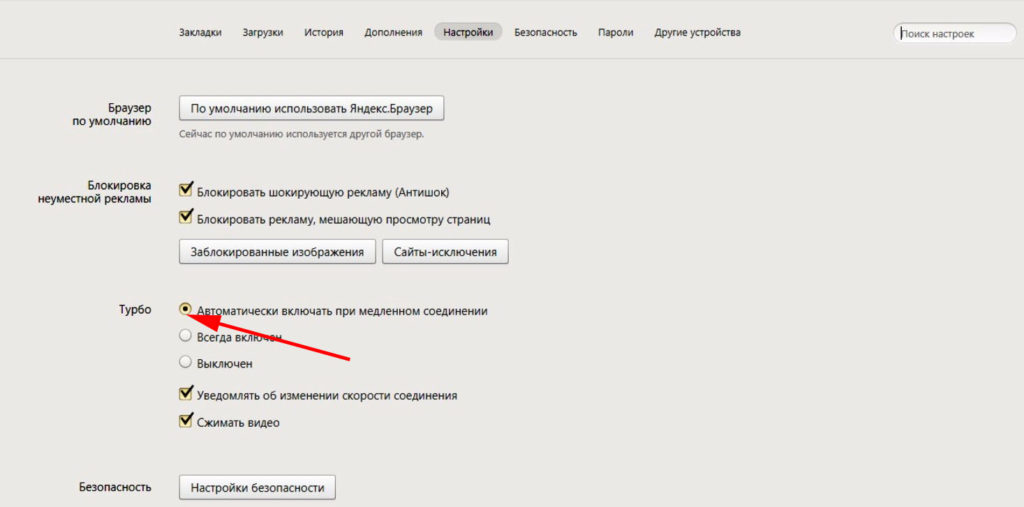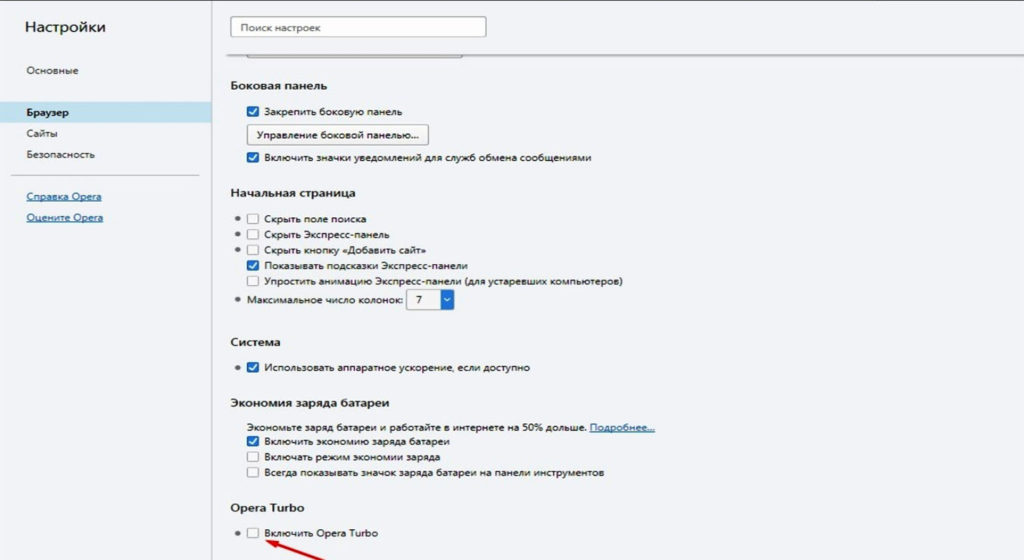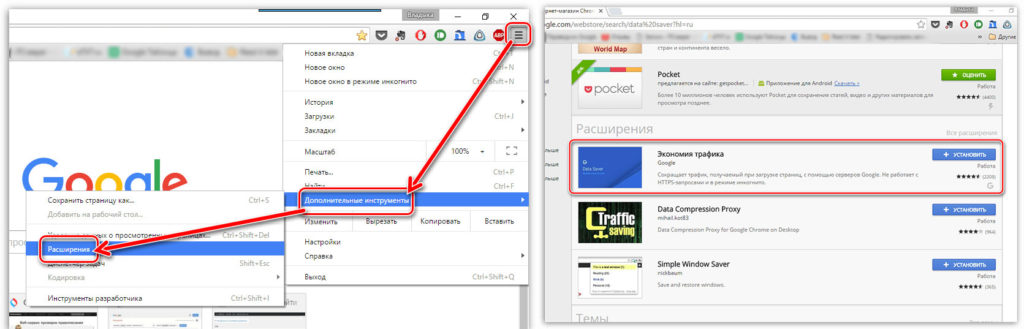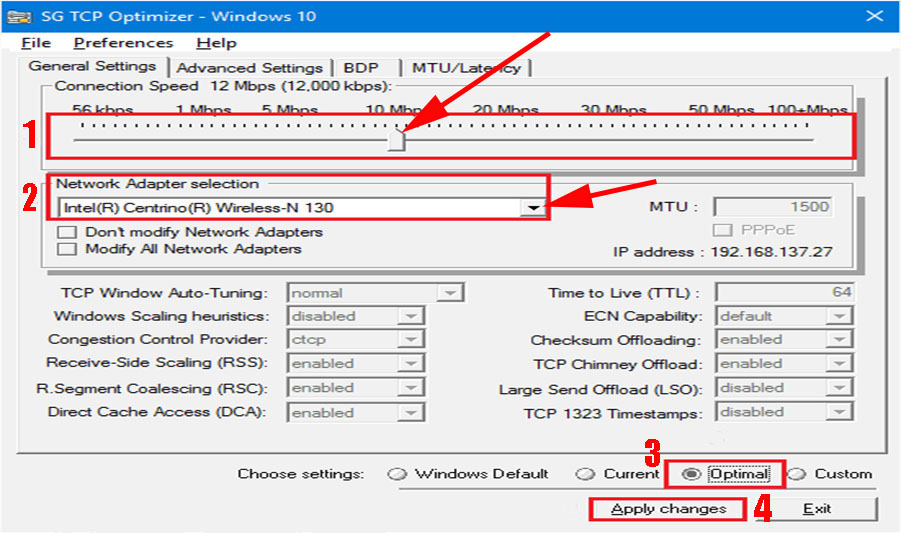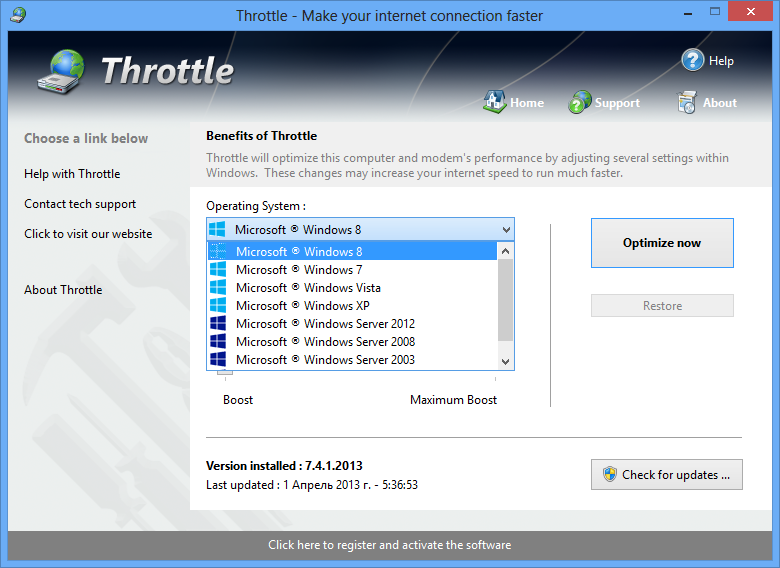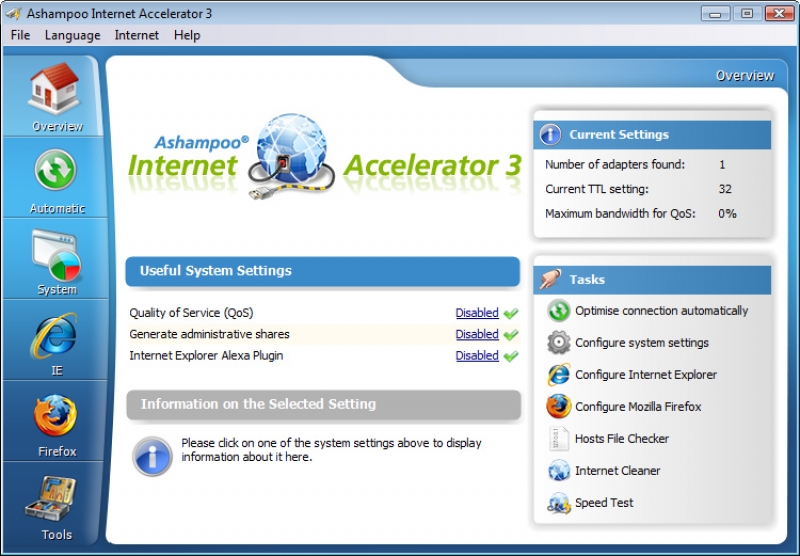- Снимаем ограничение пропускной способности на Windows 10.
- 1. Открываем редактор локальной групповой политики.
- 2. Переходим по пути.
- 3. Редактируем параметр.
- Windows забирает 20% скорости интернета! Возвращаем то, что у нас забрали.
- Зачем Windows это делает?
- Как отключить резервирование интернета системой?
- Изменяем пропускную способность Windows 10.
- 1. С помощью редактора реестра.
- 2. С помощью редактора локальной групповой политики.
- Как можно увеличить скорость интернета на Windows 10
- Способы проверки скорости
- Тарифный план
- В планировщике, убираем ограничение пропускной способности
- Ускоряем интернет при помощи турбо режима в вашем браузере
- Как повысить пропускную способность при помощи программ
- Бесплатная программа TCP Optimizer
- Throttle – для модемов
- Internet Accelerator
- Заключение
- Как увеличить скорость интернета на Windows 10
- Основные причины низкой скорости интернета на Windows 10
- Увеличить размер места под DNS кэш
- Как отключить автоподстройку TCP
- Как отключить службы QoS
- Настройка и отключение Torrent
- Подключение турбо-режима в браузерах
- Как настроить Wi-Fi роутер
- Проверка и удаление вредоносных программ
- Утилиты для увеличения скорости интернета на Windows 10
- Изменение тарифного плана
- Как провести проверку скорости интернета на Windows 10
Снимаем ограничение пропускной способности на Windows 10.
Всем привет. Сегодня поговорим о такой штуке как «Резервируемая пропускная способность».
Во всеми нами любимой (или нет) операционной системе Windows 10 резервируется 20% пропускной способности нашего интернета, что может снижать скорость интернета, загрузок и прочего.
Сегодня мы заставим систему вернуть нам законные 20% пропускной способности, проделав несколько простых действий в редакторе локальной групповой политики в параметре «Планировщик пакетов QoS» .
- Примечание: редактор локальной групповой политики есть только на версиях Pro и Enterprise.
QoS — способность сети обеспечить необходимый сервис заданному трафику в определенных технологических рамках.
1. Открываем редактор локальной групповой политики.
Для этого нажимаем комбинацию клавиш «WIN + R». В окне прописывает «gpedit.msc». Нажимаем «OK».
2. Переходим по пути.
«Конфигурация компьютера» — «Административный шаблоны» — «Сеть» — «Планировщик пакетов QoS «.
В последней папке нашего пути находится нужный нам параметр под названием «Ограничить резервируемую пропускную способность».
3. Редактируем параметр.
Открываем его и выбираем «Включено».
После этого в поле «Ограничение пропускной способности (%)» вместо «80» ставим значение «0» , тем самым отбирая обратно законные 20% пропускной способности.
Windows забирает 20% скорости интернета! Возвращаем то, что у нас забрали.
Всем привет, а вы знали, что Windows отбирает у Вас 20% скорости вашего интернета? Почти никто не знает об этом, поэтому сейчас всё объясню и расскажу как запреить любимой операционной системе забирать скорость интернета.
Зачем Windows это делает?
Все очень-очень просто: система резервирует 20% пропускной способности вашего интернет-канала под свои нужды, например: скачивание обнавлений в фоновом режиме. Стоит отметить, что если Windows не использует зарезервированый канал, то 20% скорости вы можете использовать. Но я рекомендую отключить резервный канал.
Как отключить резервирование интернета системой?
Для того что бы отключить резервирование интернета необходимо проделать следующие действия:
1 . Нажимаем Win+R и вписываем в открывшееся окно команду «gpedit.msc» без кавычек, после этого нажимаем Enter.
2. Выбираем в столбце слева «Административные шаблоны» затем в правом столбце кликаем 2 раза на пункт «Сеть». Затем, открываем папку «Диспетчер пакетов QoS» или «Планировщик пакетов QoS».
3. Кликаем 2 раза на пункт «Ограничить резервируемую пропускную способность».
4. В данном окне, в поле «Ограничение пропускной способности» прописываем число «0» без кавычек.
Изменения вступят в силу после того, как компьютер будет перезагружен. Всего хорошего Вам!
Больше полезных лайфхаков и советов на канале Компьютерный мастер:
Изменяем пропускную способность Windows 10.
В операционной системе Windows по умолчанию резервируется 20% от общей пропускной способности Интернета. Система резервирует часть пропускной способности интернет соединения для QoS.
QoS (качество обслуживания) – технология предоставления различным классам трафика различных приоритетов в обслуживании.
Резервирование части пропускной способности Интернета чаще всего нужно для получения обновлений и управлением статусом лицензирования. Если вы желаете, чтобы операционная система не ограничивала пропускную способность на вашем компьютере или просто хотите изменить процент резервирования, то давайте рассмотрим как это сделать двумя способами.
1. С помощью редактора реестра.
Нажав клавиши Win + R, в диалоговом окне «Выполнить» пишем regedit , затем «ОК» или клавишу Enter.
В окне редактора реестра слева раскрываем ветку HKEY_LOCAL_MACHINE \ SOFTWARE \ Policies \ Microsoft \ Windows . Если в разделе Windows отсутствует Psched , то создаем его, выделив Windows, кликаем по разделу правой кнопкой мыши → Создать → Раздел. Называем его соответственно Psched. Затем выделив уже созданный раздел, в правой части окна на свободном месте опять нажимаем правую кнопку мыши → Создать → Параметр DWORD (32 бита). Называем его NonBestEffortLimit .
Раскрыв двойным щелчком левой кнопки мыши созданный параметр, устанавливаем систему исчисления «Десятичная». В поле «Значения» устанавливаем желаемый процент резервирования пропускной способности. Если установить 0, то резервирование пропускной способности будет отключено. Для вступления изменений в силу перезагружаем компьютер.
2. С помощью редактора локальной групповой политики.
Открываем окно «Редактор локальной групповой политики»: Win + R → gpedit.msc → «ОК». Слева открываем ветку Конфигурация компьютера / Административные шаблоны / Сеть / Планировщик пакетов QoS .
В правой части окна раскрываем параметр «Ограничить резервируемую пропускную способность».
Задаем для параметра значение «Включено», ниже в поле «Параметры» ставим значение 0, затем «Применить» и «ОК». Для вступления изменений в силу перезагружаем компьютер.
Как можно увеличить скорость интернета на Windows 10
Многих пользователей интернета интересует вопрос, как увеличить скорость интернета на ОС Windows 10? Давайте для начала разберемся, кто виновен в медленной скорости? Первый виновник это ваш провайдер, которому деньги вы платите за тариф 50 мб/с, но почему-то во время закачке торрентом или при тестировании скорости видите только 20 мб/с. В этом случае вариант выхода из ситуации только один, обратиться в техподдержку. От вас ничего не зависит, проблему заниженной скорости должен решать интернет-провайдер. Второй виновник низкой скорости интернета, это ваш компьютер. Да-да именно он, его некорректные установки и программы, которые тормозят интернет. Если в первом случае от вас ничего не зависит, и повлиять на решение проблемы вы никак не можете, то во втором случае все в ваших руках. Что вы можете сделать, чтобы ускорить ваш интернет на Windows 10, смотрите в нашей статье.
Способы проверки скорости
К сожалению, далеко не все умеют правильно протестировать, не каждый знает, где это можно сделать. Ввиду того, что данная тема статьи немного другая, расписывать, где и как вам проверять свою пропускную способность, мы не будем. Кого это вопрос всё же интересует, перейдите на другую нашу статью, где все подробно расписано – как правильно тестировать скорость, все популярные способы.
Тарифный план
Как банально бы это не звучало, но люди далекие от интернета не знают, что скорость выше, чем заявленная в тарифном плане быть не может. Если вас тариф 10 мб/с то, что бы вы ни делали, выше этого значения выжать у вас не получится. Единственный вариант, это изменить свой тарифный план. Сделать это можно самостоятельно, зайдя в «Личный кабинет» и поменять тариф или позвонить в техподдержку, они уж точно вам помогут в этом вопросе.
В планировщике, убираем ограничение пропускной способности
Часто после переустановке Виндовс 10, система забирает небольшую часть скорости доступа, во всемирную паутину, для системных целей, к примеру: обновления системы. Сейчас мы покажем, как убрать это ограничение.
- Зажмите кнопки «Win и R» для того чтобы открыть окно «Выполнить». В нем пропишите команду «gpedit.msc», «Ок».
- Раскройте раздел «Конфигурация компьютера», чуть ниже «Административные шаблоны» и войдите в папку «Сеть».
- Теперь кликните по строке «Планировщик пакетов», в появившемся окне жмем «Ограничить резервируемую пропускную способность».
- Ставим точку «Включено», изменяем значения в параметрах, прописываем значение «0». Теперь можно нажать «Применить», «ОК».
- Желательно (но необязательно) убедиться, чтобы на сетевой карте стояла птичка напротив «Планировщик пакетов Qos».
Если у вас Windows 7 тогда смотрите статью: способы ускорить интернет Windows 7
Ускоряем интернет при помощи турбо режима в вашем браузере
На некоторых браузерах для активации турбо режима достаточно просто нажать кнопку, а в некоторых придется скачать дополнительно расширение.
- В браузерах — «Яндекс.Браузер» и «Opera», все установлено по умолчанию.
- А вот в «Google» и «Firefox» необходимо будет скачать расширение.
Рассмотрим несколько примеров активации турбо режима в разных браузерах:
Яндекс.Браузере
- Для включения турбо — режим в этом браузере, необходимо зайти в «Главное меню» и перейти в «Настройки».
- Найдите раздел «Турбо» и поставьте точку для автоматического включения функции, когда медленное соединение.
Opera
- Зайдите в «Главное меню», «Настройки».
- Далее нажмите на раздел «Показать дополнительные настройки».
- Кликните на раздел «Браузер», ниже вы увидите строку «Opera Turbo», поставьте галочку.
Chrome
- Клацните «Настройки и управление», «Дополнительные инструменты», «Расширение».
- На самом верху в поиске наберите «Экономия трафика» или «Data Saver» скачайте, установите.
Воспользовавшись данный режим (Турбо) вы реально ощутите увеличение скорости интернета.
Как повысить пропускную способность при помощи программ
Данный способ подойдет людям, которые хотят узнать, как можно увеличить скорость интернета на виндовс 10, при этом практически нечего не делая. Это вариант как раз для таких пользователей, достаточно будет скачать и установить приложение.
Бесплатная программа TCP Optimizer
Эту утилиту устанавливать на ПК не придется, скачиваете и запускаете.
- Установите ползунок на максимум как на фото ниже. Выберите свой сетевой адаптер (сетевую карту).
- Выберите настройку «Optimal settings», кликните «Apply changes», «Ок».
- Обязательно перезагрузите компьютер, чтобы приложение выставила оптимальные настройки системы.
Throttle – для модемов
Утилита на 28 дней бесплатная, в дальнейшем её нужно будет купить или поискать ключ в сети. Throttle при помощи изменения ключевых параметров, повышает скорость и уменьшает количество обрывов. Сложностей в работе с ней возникнуть недолжною, необходимо клацнуть кнопку «GO», дальше приложение все сделает само
Internet Accelerator
Этот инструмент оптимизирует конфигурацию ПК, тем самым улучшая скорость интернета. Internet Accelerator легко настраивается в пару кликов, дальше она самостоятельно выставляет оптимальные настройки. Пользователи более опытные, смогут самостоятельно в ручном режиме ввести различные установки. После перезагрузки ноутбука вы заметите, что странички в браузере будут открываться быстрее, уменьшиться время отклика, который очень сильно влияет на нормальную работу онлайн игры.
Заключение
В статье мы постарались в доступной форме показать, как ускорить ваш интернет на виндовс 10. Как видите, способов это сделать на компьютере, не так уж мало, главное чтобы провайдер давал заявленную вами скорость в полном объеме.
Как увеличить скорость интернета на Windows 10
Скорость подключения к интернету зависит от множества факторов. Если пользователь наблюдает проблемы с сетью: регулярную потерю соединения, долгую загрузку страниц и файлов. В некоторых случаях можно повысить скорость интернета на Windows 10 самостоятельно. Сервис СПИД-ТЕСТ.рф предлагает бесплатные проверки вашего подключения, советы по улучшению качества и скорости интернета.
Перечисленные в статье рекомендации подойдут также пользователям операционных систем Windows 7, 8, 10. Эта операционная система удерживает лидирующие позиции, используется большинством владельцев ПК и ноутбуков.
Основные причины низкой скорости интернета на Windows 10
Качество соединения может падать по вине провайдера или из-за действий пользователей.
- Браузер, программы с подключением к сети настроены неправильно;
- Роутер, модем, сетевая карта устарели;
- В системе нет нужных драйверов;
- На подключении действует ограничение провайдера по скорости;
- На лицевом счету недостаточно средств;
- ОС заражена вирусами;
- Происходит скачивание файлов или обновлений Windows.
В редких случаях возможно подключение других пользователей к роутеру скрыто от владельца. На скорость интернета прямо влияют неполадки на стороне провайдера.
Увеличить размер места под DNS кэш
Дополнительный размер кэша под DNS позволит увеличить скорость интернета на Виндовс 10:
- Войдите в реестр с помощью поиска и команды Regedit;
- Выберите адрес: HKEY_LOCAL_MACHINE\SYSTEM\CurrentControlSet\Services\Dnscache\Parameters;
- Создайте параметр с названием Dword, кликнув ПКМ по пустому пространству справа;
- Присвойте ему значение 10 в разделе TableBucket, 300 для NegativeCashe и 211 для TableSize;
- Установить значение 86400 для MaxCashe, 120 для MaxSOA;
- Сохранить изменения.
После перезагрузки новые параметры вступят в силу.
Как отключить автоподстройку TCP
TCP отвечает за скорость прогрузки отдельных сайтов. Они загружаются в разном темпе, а система подстраивается под их характеристики. Подстройка под отдельные ресурсы замедляет систему, снижает скорость интернета в целом. Отключение этой функции поможет ускорить интернет, если важно соединение, а не загрузка страниц в браузере.
Необходимо запустить командную строку от имени администратора и ввести команду:
netsh interface tcp set global autotuninglevel=disabled
Перезагрузите компьютер, чтобы подстройка отключилась.
Как отключить службы QoS
Службы предназначены для контроля трафика. Чтобы увеличить скорость интернета на Windows 10, QoS нужно отключить:
- Запустить команду gpedit.msc через командную строку;
- В списке найти папку службы QoS по названию;
- Открыть запись «Ограничение пропускной способности»;
- Задать параметр выключения функции.
После выбора параметра нужно нажать кнопку «Ок». Понадобится перезагрузить компьютер, чтобы параметр полностью выключился.
Настройка и отключение Torrent
Программы Торрент, Медиагет и другие версии ПО для обмена файлами потребляют трафик и в момент скачивания файлов, и при раздаче другим пользователям. Если вы замечаете, что скорость заметно упала, Торрент нужно выключить.
Программа сворачивается в системный трей. Чтобы ее отключить, нажмите на значок в трее правой кнопкой мыши и выберите пункт «Выход». Последите за скоростью интернета после выключения Торрента. Скорее всего, она возрастет до нормальных значений.
Чтобы не выключать постоянно Торрент, удалите его из автозагрузки. Система перестанет запускать программу при включении устройства. Также полезно отключать другие ненужные программы в автозагрузке, это влияет на производительность ОС.
Подключение турбо-режима в браузерах
Турбо-режим позволяет увеличить скорость интернета на Windows 10 на ноутбуках и ПК для быстрой работы браузера. Некоторые браузеры имеют встроенный режим «Турбо», он включается по одной кнопке. В Google Chrome нужно скачать дополнительное расширение, чтобы функция заработала.
Ускоренный режим оптимизирует информацию на страницах сайтов. Изображения, видео, звуки сжимаются, чтобы их вес был меньше. Загрузка проходит быстрее практически без потери в качестве отображения.
Как настроить Wi-Fi роутер
Беспроводная сеть удобна, дает достаточно высокую скорость. Чтобы избежать проблем с Wi-Fi на Windows, придерживайтесь правил:
- Обновляйте программное обеспечение на роутере. Провайдеры информируют клиентов о новом ПО на сайтах.
- Проверяйте, сколько пользователей подключено к вашей сети. Возможно, пароль от роутера взломали соседи, и отнимают часть трафика.
- Обновляйте драйвера ОС. Свежие драйвера — одно из лучших средств для улучшения работы интернета.
Ставьте роутер поближе к устройству. Качество сигнала улучшится, скорость передачи данных возрастет.
Проверка и удаление вредоносных программ
Вирусные программы отнимают трафик и наносят другой вред устройству. Установите антивирусное ПО, проведите доскональную проверку. Не забудьте проверить на вирусы съемные носители, если подключали их.
В случае заражения операционной системы, удалите выявленные угрозы посредством антивирусной программы. Если антивирусник отнимает слишком много ресурсов системы, удалите его после проверки. Рекомендуется проверять устройство на вирусы раз 1-2 месяца. Это поможет избежать заражения в будущем.
Утилиты для увеличения скорости интернета на Windows 10
В открытом доступе можно получить официальные версии программ для ускорения операционной системы. Большинство таких утилит предлагают базовый функционал бесплатно или имеют пробный период. Они помогают отключить лишние опции ОС, очистить память и кэш от мусора.
Подобные утилиты увеличивают производительность компьютера в целом, в том числе, ускоряют интернет. При установке утилит необходимо внимательно читать условия, они часто содержат дополнительное ПО. Также руководствуйтесь отзывами других пользователей, некоторые утилиты работают по принципу вирусов.
Изменение тарифного плана
У всех провайдеров недорогие тарифные планы подразумевают низкую скорость на подключении. Если вы занимаетесь интернет-серфингом, смотрите фильмы, качаете торренты, этого будет достаточно.
Для загрузки крупных файлов в сеть, ведения прямых трансляций и других сложных задач потребуется скоростной тариф. Можно выбрать тариф у своего провайдера или подобрать вариант подешевле с быстрым интернетом у конкурентов.
Как провести проверку скорости интернета на Windows 10
Сервис СПИД-ТЕСТ.рф предлагает быстрый и простой инструмент проверки скорости на вашем подключении.
Тестирование бесплатное, проходит в несколько действий:
- Перейти на сайт сервиса СПИД-ТЕСТ.рф;
- Нажать кнопку запуска проверки;
- Подождать до 15 секунд ;
- Оценить результат.
Для получения достоверных результатов отключайте ненужные программы и устройства от сети. По возможности, оставляйте только одну вкладку браузера.
Сервис СПИД-ТЕСТ.рф предлагает 3 типа данных в результата:
- Загрузка (входящая скорость),
- Выгрузка (исходящая скорость),
- Пинг (задержка).
Результаты могут меняться, они не статические и зависят от настроек сети, условий подключения.